本文章以機器翻譯產生。
將交易導入特定階段或管道
在將交易導入 Pipedrive 時,確保每筆交易最終進入正確的 管道 和 階段 是至關重要的,特別是當您的團隊使用多個管道或自定義銷售流程時。
Pipedrive 在導入過程中提供了幾種靈活的選擇。您可以根據是否從特定的管道視圖導入、從導入數據工具開始,或處理屬於不同管道或階段的交易來選擇最佳方法。
無論您的工作流程如何,設置一切都很快速,無論您是想將所有交易導入到單一位置,還是將它們分配到多個階段和管道中。
從管道或階段開始
如果您已經知道交易屬於哪個管道或階段,您可以直接從該位置開始在 Pipedrive 中的導入過程。
要直接將交易導入到 管道:
導航到所需的管道
點擊 “+ 交易” 下拉選單
選擇 “將交易導入到此管道”
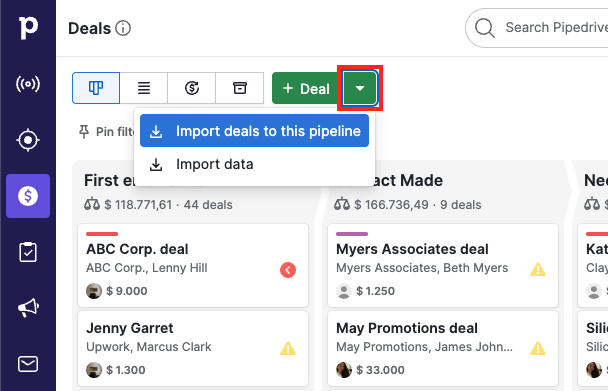
要直接將交易導入到 階段:
將鼠標懸停在所需管道中的特定階段標題上
點擊 “...”
選擇 “將交易導入到此階段”
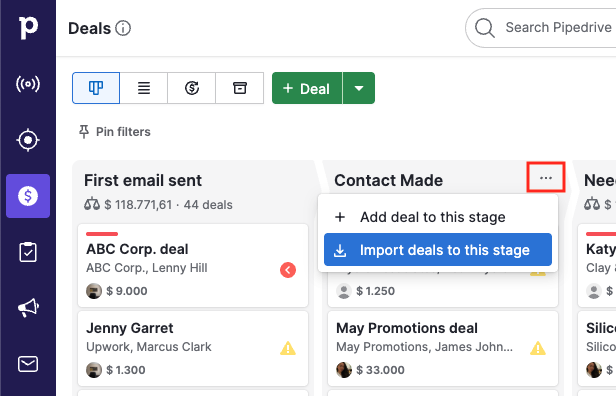
這兩個選項都會帶您進入 “選擇您想要導入的內容” 畫面,交易類別會預先選擇。
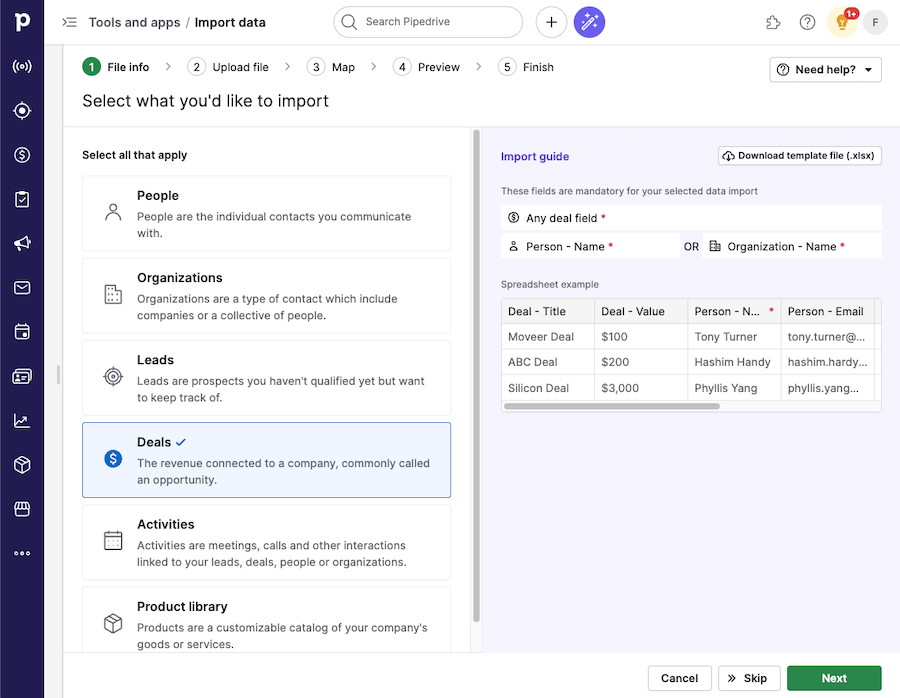
從那裡,您只需上傳要導入的文件,並將其數據字段映射到 Pipedrive 的字段。這篇文章提供了有關映射數據字段的更深入信息。
這在批量編輯交易時非常有用,因為它可以讓您快速將多個交易導入到您正在處理的管道或階段。
在預覽期間選擇管道階段
在將包含交易信息的電子表格導入 Pipedrive 之前,您可以在單獨的電子表格列中指定導入的交易將進入管道的哪個階段。
這樣,您可以在導入過程中將交易信息與“階段”選項關聯起來,並確定如果您有多個管道,交易將進入哪個管道。
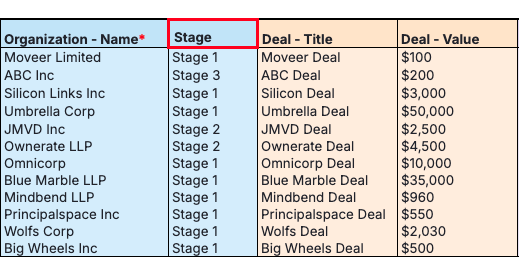
在您的電子表格中指定“階段”列後,該信息將顯示在導入預覽屏幕上。您仍然可以調整導入交易的管道和階段。
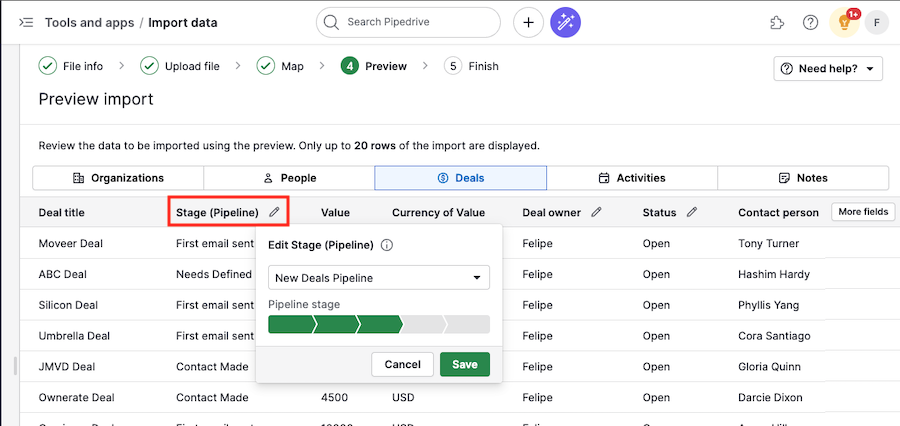
在導入過程中手動設置管道階段
如果您在電子表格中未指定階段,您可以在預覽期間通過點擊 “更多字段” > “階段(管道)” 手動添加此信息,並選擇所需的管道。
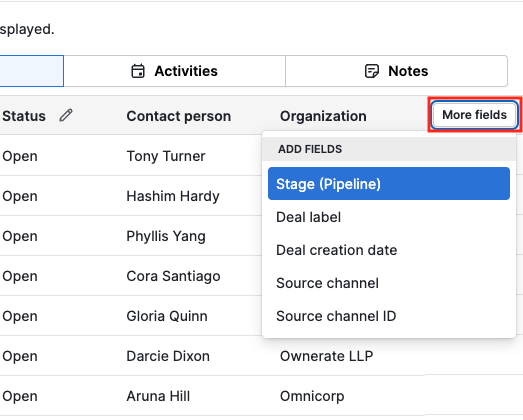
您不需要擔心匹配階段的名稱或指定您要導入的管道名稱。相反,一旦您在導入過程中選擇 “階段”,Pipedrive 將向您顯示所有管道中所有階段的列表。
然後,您可以將電子表格中的名稱拖放到 Pipedrive 中的相應階段。
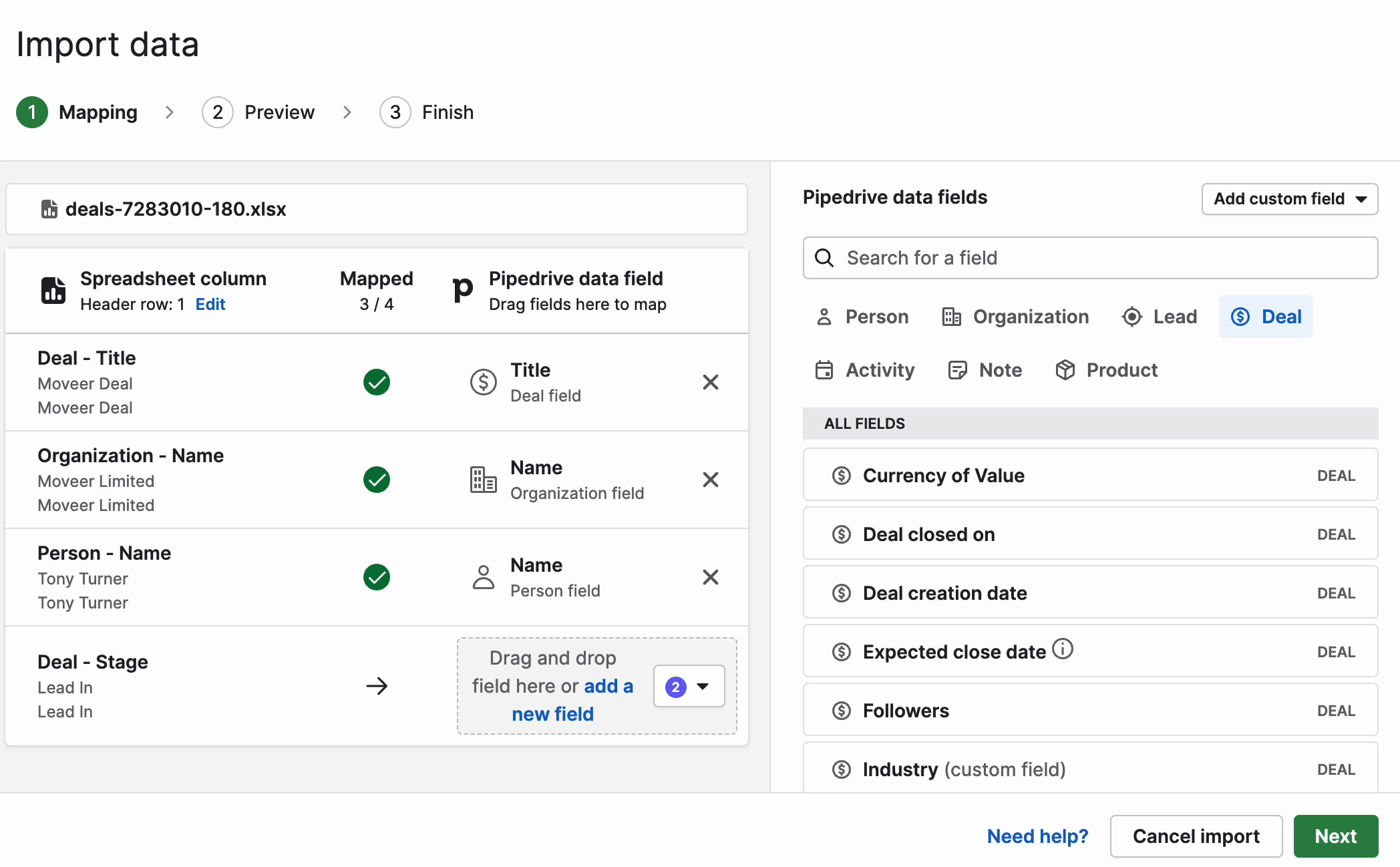
就這麼簡單。
這篇文章有幫助嗎?
是
否